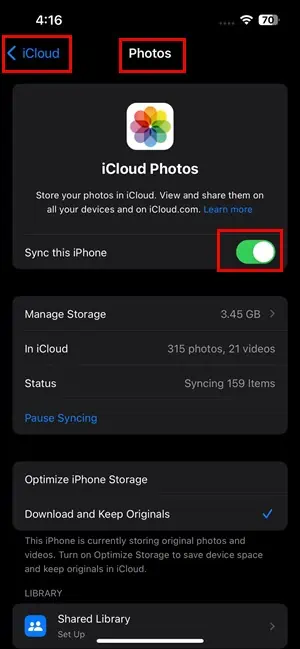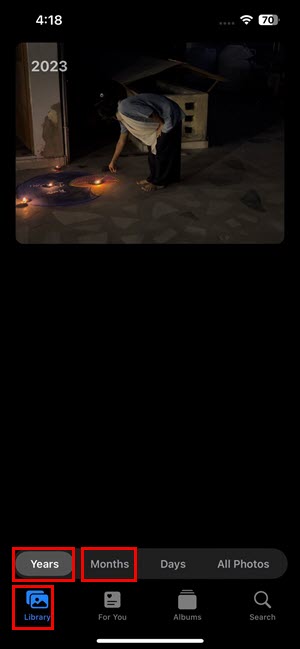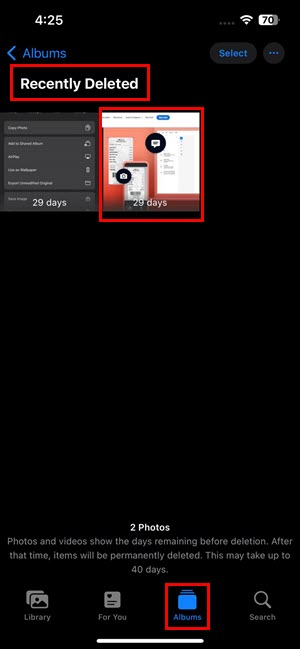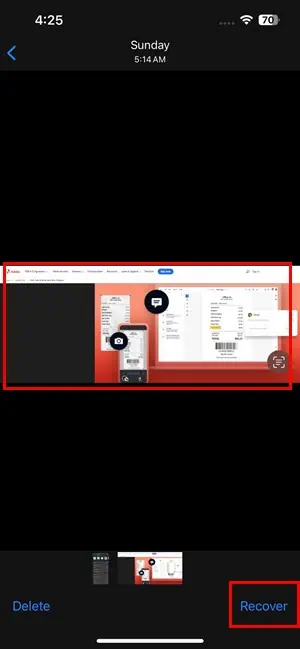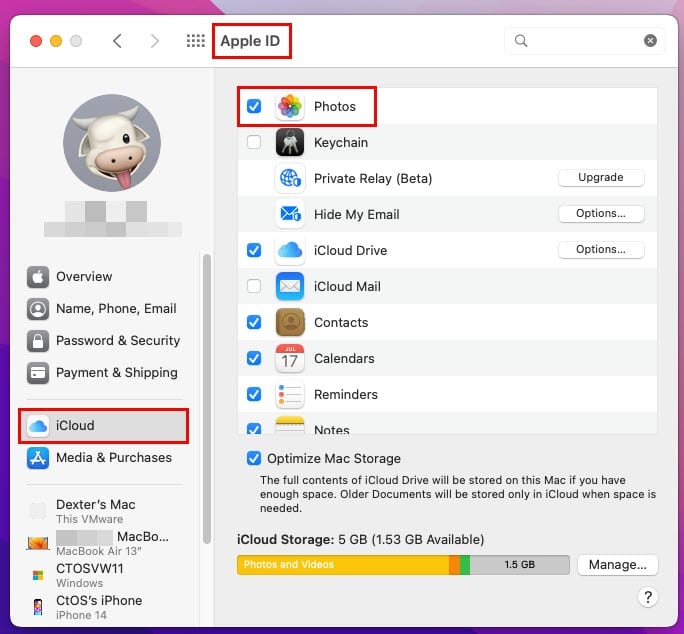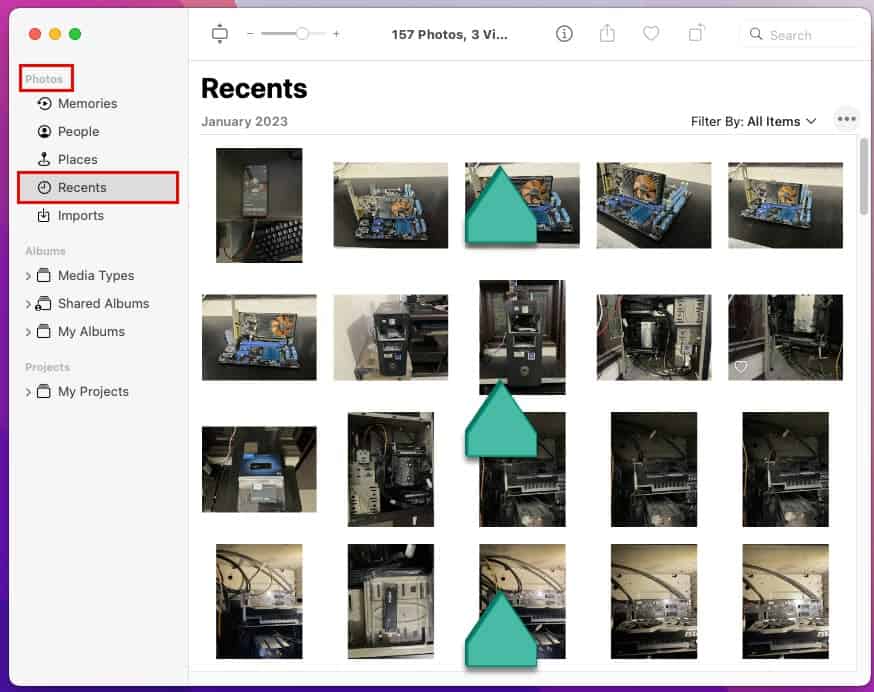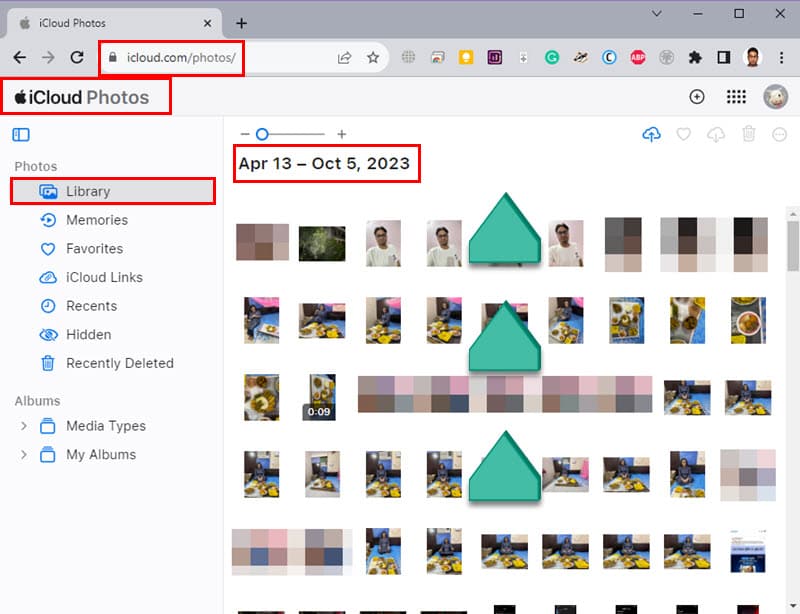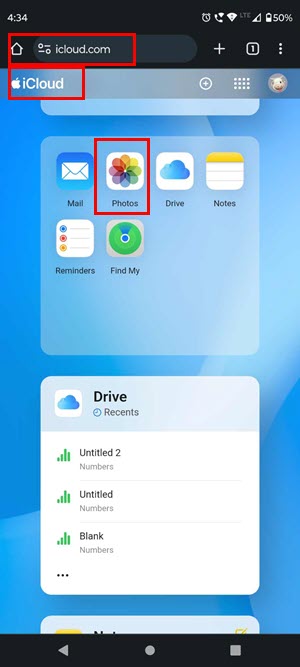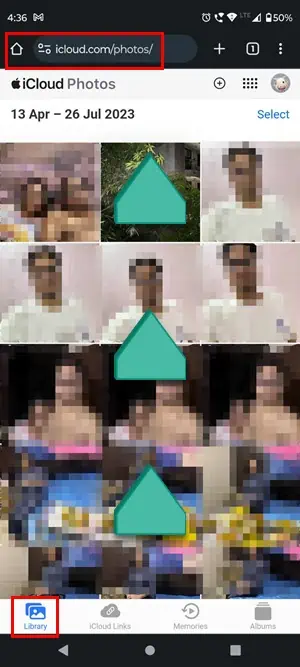Πώς να αποκτήσετε παλιές εικόνες από το iCloud: 5 απλοί τρόποι
4 λεπτό. ανάγνωση
Δημοσιεύθηκε στις
Διαβάστε τη σελίδα αποκάλυψης για να μάθετε πώς μπορείτε να βοηθήσετε το MSPoweruser να διατηρήσει τη συντακτική ομάδα Διάβασε περισσότερα
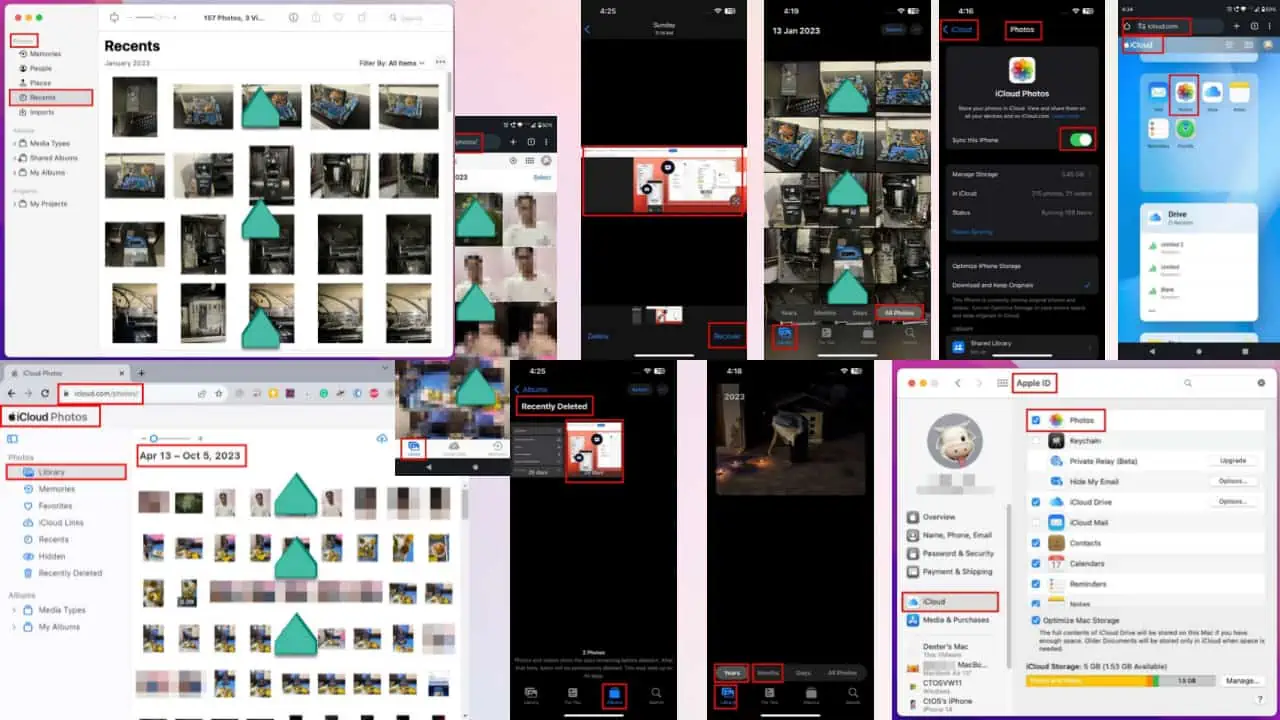
Αναρωτιέστε πώς να λάβετε παλιές φωτογραφίες από το iCloud;
χρήστες iPhone ή iPad συχνά βασίζονται στο iCloud για τη δημιουργία αντιγράφων ασφαλείας και επαναφέρετε τις φωτογραφίες τους. Παρακάτω, θα καλύψω όλα όσα χρειάζεται να γνωρίζετε για διαφορετικές συσκευές και λειτουργικά συστήματα, συμπεριλαμβανομένων των macOS, των Windows και του Android. Ας πηδήξουμε αμέσως!
Πώς να αποκτήσετε παλιές εικόνες από το iCloud
Ανάλογα με το λειτουργικό σύστημα που χρησιμοποιείτε, μπορείτε να επιλέξετε τη μέθοδο σας από τις παρακάτω επιλογές:
Λύση 01: Πώς να αποκτήσετε παλιές εικόνες στο iPhone/iPad
Το πρώτο πράγμα που πρέπει να κάνετε είναι να ελέγξετε εάν η εφαρμογή Φωτογραφίες σας είναι συγχρονισμένη με το iCloud. Για αυτό, εκτελέστε αυτά τα βήματα:
- Ανοίξτε το ρυθμίσεις app στη συσκευή σας.
- Πατήστε το όνομα σου.
- Αγορά iCloud και ελέγξτε αν Φωτογραφίες συγχρονισμός είναι On.
- Εάν δεν είναι, πατήστε iCloud.
- Στην επόμενη οθόνη, πατήστε Συγχρονίστε αυτό το iPhone/Συγχρονίστε αυτό το iPad ρυθμιστικό και περιμένετε λίγο χρόνο για συγχρονισμό.
Μετά την επιβεβαίωση, μπορείτε να προχωρήσετε με τα βήματα για τη λήψη παλιών εικόνων από το iCloud:
- Ανοίξτε το iPhone ή το iPad και πατήστε στο Φωτογραφίες app.
- Αγγίξτε το Όλες οι φωτογραφίες κουμπί.
- Μετακινηθείτε προς τα επάνω να βρει το παλιές φωτογραφίες.
- Μπορείτε επίσης να πατήσετε Έτη or Μήνες για να μετακινηθείτε κατευθείαν στο έτος ή το μήνα της προτίμησής σας.
Λύση 02: Πώς να λάβετε διαγραμμένες παλιές εικόνες στο iPhone
Μπορείτε επίσης να ανακτήσετε διαγραμμένες παλιές φωτογραφίες στο iCloud. Απλώς ακολουθήστε αυτά τα βήματα:
- Ανοίξτε το Φωτογραφίες εφαρμογή και κάντε κύλιση μέχρι το τέλος για να βεβαιωθείτε ότι οι παλιές φωτογραφίες που αναζητάτε δεν υπάρχουν.
- Πατήστε Άλμπουμ από το κάτω μενού.
- Κάντε κύλιση προς τα κάτω για να βρείτε και να πατήσετε Πρόσφατα διαγράφηκε.
- Εάν οι φωτογραφίες που αναζητάτε έχουν διαγραφεί τις τελευταίες 30 ημέρες, θα τις βρείτε εδώ.
- Μπορείτε να πατήσετε Αγορά και επιλέξτε τις φωτογραφίες που θέλετε να ανακτήσετε.
- Αγγίξτε το εικονίδιο τριών σημείων στο κάτω μέρος και επιλέξτε Ανάκτηση.
Λύση 03: Πώς να αποκτήσετε παλιές εικόνες στο macOS
Οι χρήστες iPhone ή iPad μπορούν εύκολα να έχουν πρόσβαση στο iCloud από μια συσκευή Mac. Αλλά το iCloud Photos πρέπει να είναι ενεργοποιημένο. Για να ελέγξετε, εκτελέστε πρώτα αυτά τα βήματα:
- Ανοικτό Προτιμήσεις συστήματος or Ρυθμίσεις συστήματος στο Mac σας.
- Κάντε κλικ στο apple ID εικονίδιο.
- Επιλέξτε iCloud επιλογή. Εδώ, θα δείτε μια λίστα εφαρμογών.
- Βεβαιωθείτε ότι η Φωτογραφίες app ελέγχεται εδώ.
Τώρα, μπορείτε να προχωρήσετε στην εύρεση παλιών φωτογραφιών iCloud:
- Στο Mac σας, ανοίξτε το Φωτογραφίες app.
- Στην αριστερή πλευρά του πίνακα πλοήγησης, κάντε κλικ στο Πρόσφατα επιλογή για να γίνουν ορατές όλες οι φωτογραφίες.
- Για να βρείτε τις παλιές φωτογραφίες, μπορείτε μετακινηθείτε προς τα επάνω ή χρησιμοποιήστε το προβολή χρονολογίου σχετικά με την σωστη πλευρα της οθόνης.
Λύση 04: Πώς να αποκτήσετε παλιές εικόνες στα Windows
Είναι επίσης δυνατή η πρόσβαση σε φωτογραφίες iCloud σε υπολογιστή με Windows. Για αυτό, πρέπει να έχετε iCloud για Windows εγκατεστημένο στο σύστημά σας. Αυτή η εφαρμογή είναι διαθέσιμη για Windows 10 ή νεότερες εκδόσεις.
- Συνδεθείτε στο iCloud δικτυακή πύλη χρησιμοποιώντας το δικό σας apple ID και Κωδικός Πρόσβασης.
- Βεβαιωθείτε ότι έχετε Φωτογραφίες συγχρονίζεται με το iCloud.
- Κάντε κλικ στο Φωτογραφίες επιλογή στη λίστα εφαρμογών στο iCloud.
- Στο Βιβλιοθήκη ενότητα, θα δείτε όλες τις εικόνες που τραβήξατε.
- Κάντε κύλιση προς τα πάνω για να βρείτε τις παλιές φωτογραφίες που ψάχνετε.
Λύση 05: Πώς να αποκτήσετε παλιές εικόνες στο Android
Ορισμένες εφαρμογές Android ισχυρίζονται ότι μπορούν να ανακτήσουν παλιές φωτογραφίες iCloud, αλλά δεν είναι αξιόπιστες. Θα πρέπει να επιμείνετε σε αυτήν τη μη αυτόματη προσέγγιση για να λάβετε παλιές φωτογραφίες iCloud σε οποιαδήποτε συσκευή Android.
- Ανοίξτε ένα πρόγραμμα περιήγησης στο Web στη συσκευή σας Android.
- Επίσκεψη iCloud.com.
- Χρησιμοποίησε το δικό σου apple ID για να συνδεθείτε.
- Πλοηγηθείτε με το Φωτογραφίες ενότητα για να δείτε όλα σας iCloud φωτογραφίες.
- Πρέπει να κάνετε κύλιση για να βρείτε τις παλιές φωτογραφίες εκτός και αν τις έχετε διαγράψει.
- Στη συνέχεια, μπορείτε να τα δείτε ή να τα κατεβάσετε στο τηλέφωνό σας Android.
Πώς να δημιουργήσετε αντίγραφα ασφαλείας των φωτογραφιών σας
Έχετε διαγράψει ποτέ κατά λάθος τις φωτογραφίες σας; Η δημιουργία αντιγράφων ασφαλείας φωτογραφιών διασφαλίζει ότι εξακολουθείτε να έχετε πρόσβαση σε αυτές.
Για να δημιουργήσετε αντίγραφα ασφαλείας των φωτογραφιών σας iPhone, μπορείτε να χρησιμοποιήσετε μία ή περισσότερες από τις ακόλουθες μεθόδους:
- Βεβαιωθείτε ότι έχετε συγχρονίσει την εφαρμογή Φωτογραφίες σας με iCloud έτσι ώστε όλα να δημιουργούνται αυτόματα και τακτικά αντίγραφα ασφαλείας.
- Ελέγξτε εάν το iCloud έχει αρκετό διαθέσιμο χώρο αποθήκευσης. Εάν όχι, μπορείτε να αγοράσετε επιπλέον χώρο για δημιουργία αντιγράφων ασφαλείας φωτογραφιών.
- Μπορείτε να ανεβάσετε τις φωτογραφίες σε πλατφόρμες αποθήκευσης cloud όπως Google Drive, Dropbox, OneDrive, κ.λπ. Υπάρχουν αποκλειστικές εφαρμογές για αυτές τις υπηρεσίες στο App Store.
- Επιπλέον, μπορείτε να κατεβάσετε τις φωτογραφίες και αποθηκεύστε τα στον τοπικό σας υπολογιστή.
- Μπορείτε επίσης να μεταφέρετε τις φωτογραφίες σε ένα εξωτερική συσκευή μαζικής αποθήκευσης για μακροπρόθεσμη αρχειοθέτηση.
Διαβάστε περισσότερα:
- Πώς να ξεκλειδώσετε το iCloud κλειδωμένο iPhone με 4 τρόπους
- Πώς να βρείτε τον κωδικό πρόσβασης Apple ID [με και χωρίς επαναφορά]
Συμπέρασμα
Τώρα που ξέρετε πώς να λαμβάνετε παλιές φωτογραφίες από το iCloud από διαφορετικές συσκευές, μπορείτε να ανακτήσετε αυτές τις φωτογραφίες χωρίς κανένα πρόβλημα. Ποια από αυτές τις μεθόδους δοκιμάσατε; Μη διστάσετε να μοιραστείτε τις σκέψεις σας στα σχόλια παρακάτω!